win10系统hosts文件无法修改怎么办 win10的hosts文件修改不了处理方法
更新时间:2024-07-07 14:41:00作者:run
最近有些用户反映,在win10系统中无法修改hosts文件并保存修改,这给他们带来了一定的不便,那么win10系统hosts文件无法修改怎么办呢?让我们来一起探讨一下win10的hosts文件修改不了处理方法。
具体方法如下:
1、打开电脑C盘-Windows文件夹-system32文件夹-drivers文件夹-etc文件夹,找到hosts文件。
2、鼠标右击hosts文件,选择属性。
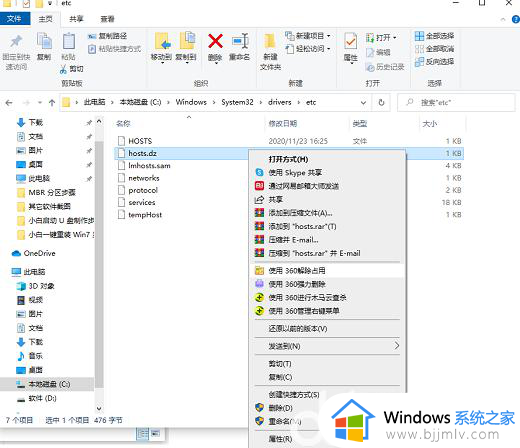
3、点击安全,编辑。
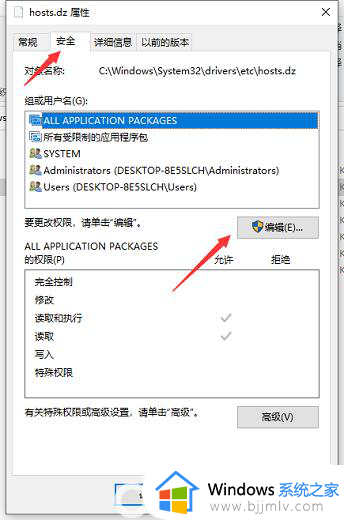
4、这里就可以添加权限了,点击添加。
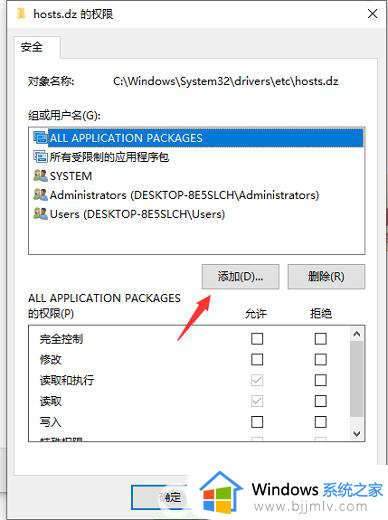
5、输入everyone,点击确定。
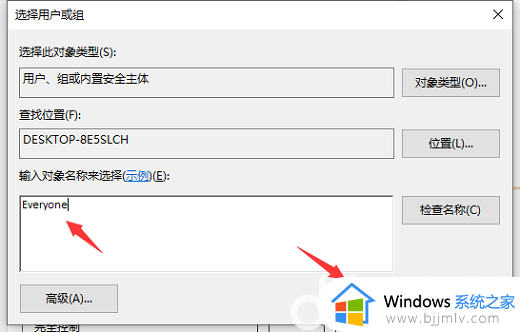
6、然后返回,选择允许修改等权限,应用并确定即可。
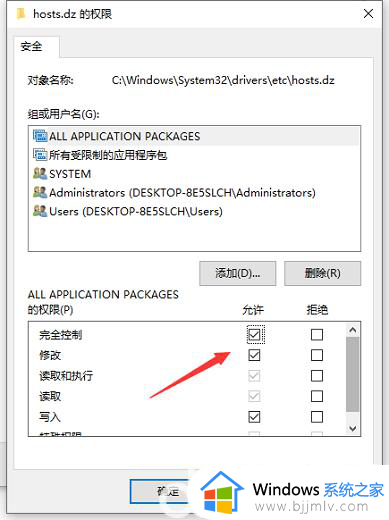
以上就是win10的hosts文件修改不了处理方法的全部内容,碰到同样情况的朋友们赶紧参照小编的方法来处理吧,希望本文能够对大家有所帮助。
win10系统hosts文件无法修改怎么办 win10的hosts文件修改不了处理方法相关教程
- windows10 hosts无法修改怎么办 windows10修改不了hosts文件如何处理
- win10修改hosts文件保存不了怎么办 win10修改hosts文件无法保存处理方法
- win10电脑hosts文件空白怎么办 win10系统hosts文件打开空白修复方法
- win10修改hosts文件如何操作 win10更改hosts文件教程
- win10修改hosts文件没权限怎么办 win10更改hosts文件没有权限解决方法
- hosts文件位置win10怎么打开 win10的hosts文件在哪里打开
- win10修改hosts如何操作 win10电脑怎么修改hosts
- win10怎么删除hosts文件 win10删除hosts文件方法
- win10的hosts怎么修改 win10更改hosts教程
- win10系统怎么修改文件后缀名 win10系统如何更改文件后缀名
- win10如何看是否激活成功?怎么看win10是否激活状态
- win10怎么调语言设置 win10语言设置教程
- win10如何开启数据执行保护模式 win10怎么打开数据执行保护功能
- windows10怎么改文件属性 win10如何修改文件属性
- win10网络适配器驱动未检测到怎么办 win10未检测网络适配器的驱动程序处理方法
- win10的快速启动关闭设置方法 win10系统的快速启动怎么关闭
win10系统教程推荐
- 1 windows10怎么改名字 如何更改Windows10用户名
- 2 win10如何扩大c盘容量 win10怎么扩大c盘空间
- 3 windows10怎么改壁纸 更改win10桌面背景的步骤
- 4 win10显示扬声器未接入设备怎么办 win10电脑显示扬声器未接入处理方法
- 5 win10新建文件夹不见了怎么办 win10系统新建文件夹没有处理方法
- 6 windows10怎么不让电脑锁屏 win10系统如何彻底关掉自动锁屏
- 7 win10无线投屏搜索不到电视怎么办 win10无线投屏搜索不到电视如何处理
- 8 win10怎么备份磁盘的所有东西?win10如何备份磁盘文件数据
- 9 win10怎么把麦克风声音调大 win10如何把麦克风音量调大
- 10 win10看硬盘信息怎么查询 win10在哪里看硬盘信息
win10系统推荐